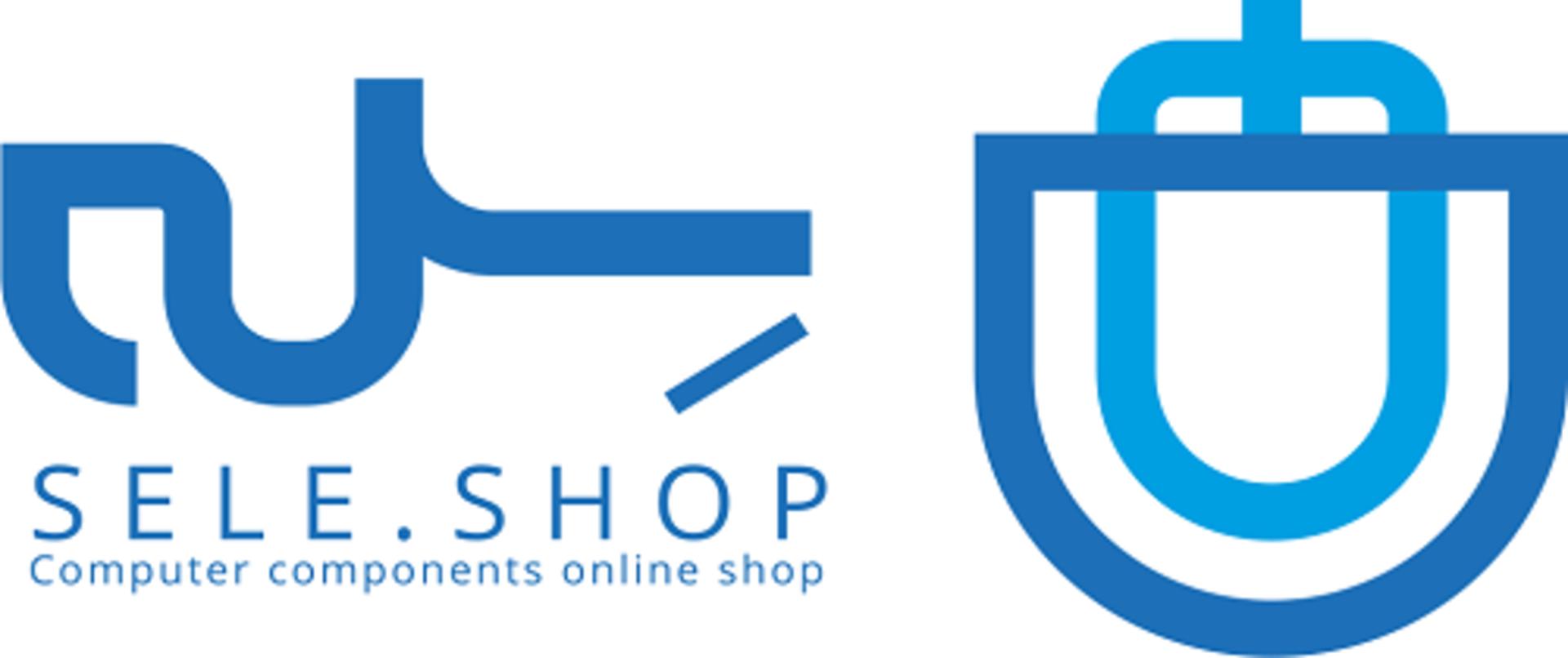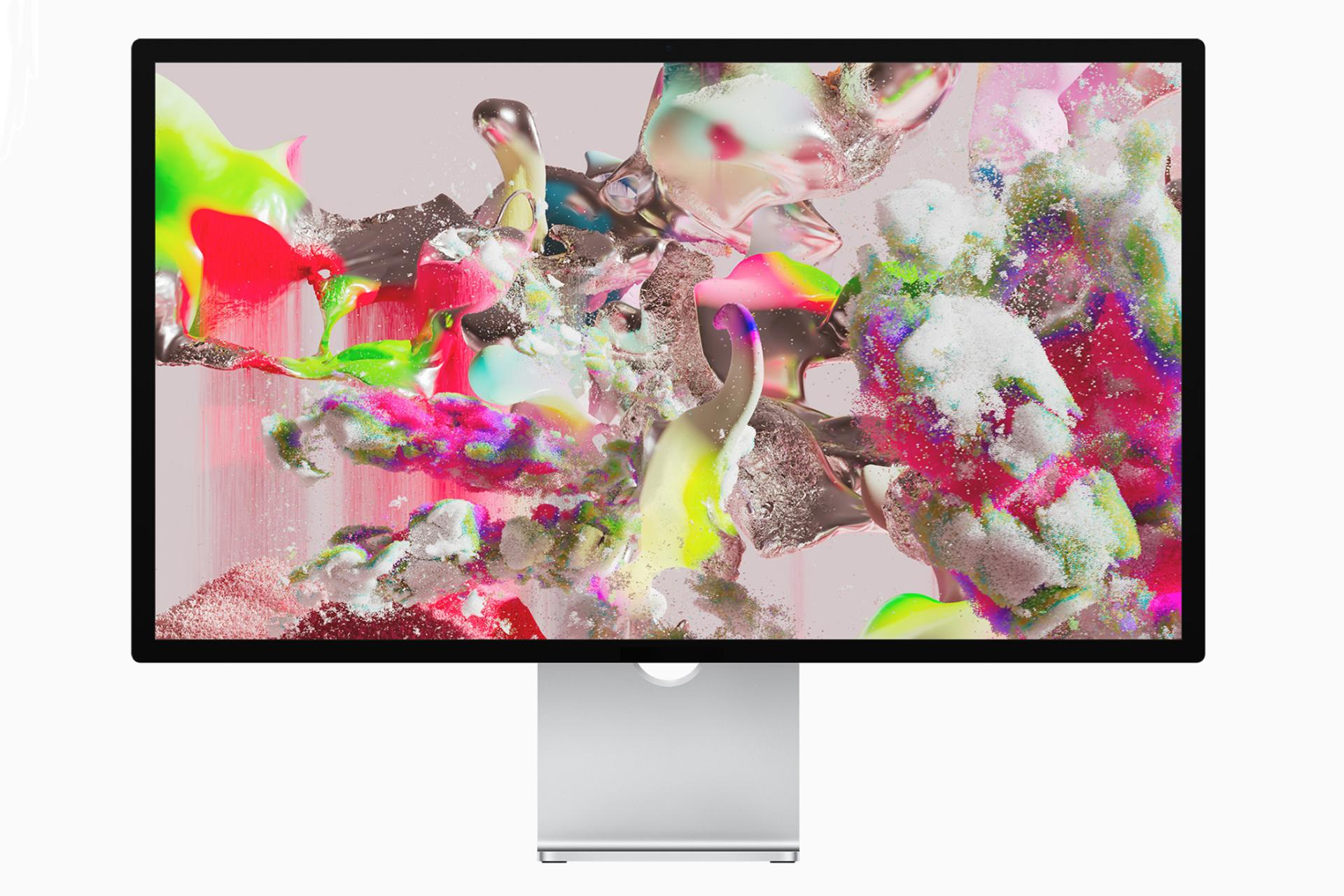بهترین مانیتور اکسترنال برای مک [دی ۱۴۰۳]

اگر به دنبال یک لپتاپ با نمایشگر مناسب باشید که برای کاربریهای حرفهای مانند اصلاح نور و رنگ، دقت کافی را داشته باشد، مکبوکهای اپل یکی از بهترین گزینههای پیشروی شما هستند؛ اما اگر به هر دلیلی تصمیم به خرید مانیتور اکسترنال مناسب برای مکبوک گرفته باشید، باید ابتدا نکات مهمی را در مورد مشخصات مانیتور مناسب برای مک بدانید و سپس برای خرید، اقدام کنید.
فارغ از اینکه دقت نمایش رنگها، روشنایی و وضوح مانیتور تا چه حد اهمیت دارد، در وهلهی اول باید توجه داشته باشید که سیستمعامل مک برای برخی مانیتورها با ویژگیهایی خاص بهینه شده است و اگر مانیتور مورد نظرتان را به درستی انتخاب نکنید، احتمالاً با مشکلاتی مانند افت عملکرد سیستم یا کاهش وضوح نمایش محتوا در برخی بخشها مواجه خواهید شد.
از آنجا که برخی از ویژگیها و مشخصات فنی خاص، باعث میشوند که انتخاب مانیتور مناسب برای سیستم عامل macOS اندکی پیچیدهتر از سیستمهای ویندوزی باشد، در این مقاله تصمیم داریم با صحبت در مورد معیارهای لازم، بهترین محصولات بازار را که از این معیارها تبعیت میکنند نیز معرفی کنیم. پس تا انتهای مقاله با زومیت همراه باشید.
نکات مهم پیش از خرید مانیتور برای مک
پیش از آنکه بهسراغ معرفی بهترین مانیتورها برای مک برویم، درمورد ویژگیهای کلی که باید برای انتخاب یک محصول مناسب بدانید، صحبت میکنیم.
تراکم پیکسلی
سیستمعامل مک برای نمایش با کیفیت محتوا روی نمایشگرهای رتینا با تراکم پیکسلی ۲۱۸ پیکسلبراینچ بهینه شده است؛ استفاده از مانیتوری برای مک که تراکم پیکسلی آن فاصلهی زیادی با عدد ۲۱۸ داشته باشد، به دلایل گوناگونی مانند مات نشان دادن محتوا و کاهش عملکرد GPU مک، تجربهی کاربری شما را تحت تأثیر قرار میدهد.
بهترین تراکم پیکسلی برای سیستم عامل مک، ۲۱۸ یا ۱۰۹ پیکسلبراینچ است
در انتهای این مقاله، مفصلتر در مورد چرایی این اتفاق صحبت کردیم، اما بهطور خلاصه، درنظر داشته باشید بهترین مانیتورها برای مک، مانیتورهایی هستند که از تراکم پیکسلی ۲۱۸ یا ۱۰۹ پیکسلبراینچ بهره ببرند یا حداقل، فاصلهی کمی با این اعداد داشته باشند.
ابعاد نمایشگر
تراکم پیکسلی مورد نیاز برای نمایشگرهای مک، حق انتخاب چندانی در بخش ابعاد نمایشگر و رزولوشن آن برایتان باقی نمیگذارد. برای دریافت تراکم پیکسلی مدنظر، باید بهسراغ نمایشگرهای ۲۲ اینچ FHD، نمایشگرهای ۲۱ اینچ 4K (رتینا)، نمایشگرهای ۲۷ اینچ QHD و نمایشگرهای ۴۳ اینچ 4K بروید. در نظر داشته باشید که در یک رزولوشن خاص، تغییر ابعاد در حد یک یا دو اینچ (نسبت به مدلهای ذکرشده) تفاوت فاحشی در تجربهی بصری بهینه ایجاد نخواهد کرد.
نوع پنل
بهطور کلی پنل نمایشگرهای LCD از نوع TN و VA و IPS هستند؛ با توجه به اینکه پنلهای TN از بین موارد ذکرشده قدیمیترین نوع محسوب میشود، پیشنهاد میکنیم از انتخاب گزینههایی که از پنل TN برخوردار هستند، صرفنظر کنید. از بین دو نوع پنل باقیمانده، پنلهای VA زمان پاسخدهی پایینتر و کنتراست بالاتری دارند و پنلهای IPS گسترهی دیدشان بیشتر است و رنگها را با دقت بالاتری نمایش میدهند.
پنلهای VA به دلیل زمان پاسخدهی سریعتر انتخاب جذابی برای گیمرها به شما میروند، اما کاربران مک معمولاً از سیستمهایشان برای بازی استفاده نمیکنند. بنابراین با درنظر داشتن مزایا و معایب پنلهای VA و IPS نسبت به هم، میتوان برای انتخاب مدل مناسب اقدام کرد.
پوششدهی رنگی
اگر کاربری روزمره شما طوری نیست که بهصورت عمیق با پوشش رنگی یا دقت رنگ درگیر باشید، پوشش ۱۰۰ درصدی از فضای رنگی پایهی sRGB میتواند به راحتی رضایتتان را جلب کند؛ اما اگر در انجام وظایف روزمرهتان با رنگها زیاد سروکله میزنید و دقت نمایش آنها برایتان اهمیت زیادی دارد، بهتر است گزینههایی را انتخاب کنید که فضای رنگی DCI P3 را هم بالای ۸۵ درصد پوشش میدهند.
نرخ نوسازی
به تعداد دفعاتی که در هر ثانیه، محتوا در مانیتور شما بهروزرسانی میشود، نرخ نوسازی میگویند. بسته به نوع کاربریتان باید بهسراغ مانیتورهایی بروید که نرخ نوسازی مناسب برای داشتن بهترین تجربهی کاربری را به شما ارائه میکنند. مثلاً اگر گیمر باشید، باید بهسراغ مانیتورهایی با حداقل نرخ نوسازی ۱۲۰ هرتز بروید؛ در غیر این صورت، مانیتورهایی با نرخ نوسازی ۶۰ یا ۷۵ هرتز هم برایتان کافی خواهد بود.
با در نظر گرفتن تمام پارامترهایی که در بخش قبلی به آنها اشاره کردیم، بهسراغ معرفی بهترین مانیتور اکسترنال برای سیستم عامل macOS میرویم.
بهترین مانیتورهای بازار برای مک
دلیل اهمیت تراکم پیکسلی در مانیتورهای مک
یکی از مهمترین معیار برای انتخاب مانیتور رزولوشن و تراکم پیکسلی آن است؛ اما اهمیت این معیار زمانی که قصد انتخاب مانیتور برای مک را دارید، دوچندان میشود. اگر مانیتوری با وضوح و تراکم پیکسلی اشتباه برای مک انتخاب کنید، احتمالاً با مشکلاتی مانند افت عملکرد GPU، لغزش خطوط حین اسکرول کردن و افت کیفیت موجه خواهید شد.
سیستمعامل macOS به صورت پیشفرض، برای نمایشگرهایی با تراکم پیکسلی ۲۱۸ پیکسل بر هر اینچ بهینه شده است تا محتوا را با کیفیت بالایی در نمایشگرهای رتینا نمایش دهد؛ اگر مانیتوری که به مک متصل میکنید تراکم پیکسلی کمتر این مقدار داشته باشد، محیط کاربری، آیکونها و متنها بزرگتر و اگر مانیتوری که به آن متصل میکنید، تراکم پیکسلی بیشتری از این مقدار داشته باشد، محیط کاربری، آیکونها و متنها کوچکتر از حالت پیشفرض خواهد شد. توجه داشته باشید که اگر تراکم پیکسلی مانیتور شما فاصلهی زیادی با عدد ۲۱۸ پیکسلبراینچ داشته باشد، استفاده از macOS عملاً غیرممکن خواهد شد.
مک او اس بهصورت پیشفرض برای تراکم ۲۱۸ پیکسلبراینچ بهینه شده است
کوپرتینونشینهای تصمیم گرفتهاند برای بیشتر کردن فضای محیط کاربری در مکبوکها، تراکم پیکسلی آنها را کمی از ۲۱۸ پیکسلبراینچ بیشتر کنند؛ به همین ترتیب، تراکم پیکسلی لپتاپهای اپل بسته به ابعاد نمایشگر ۲۲۷ و ۲۵۴ پیکسل بر هر اینچ است.
تمام این توضیحات برای زمانی است که شما از تنظیمات پیشفرض Scale در تنظیمات macOS استفاده کنید؛ اگر قصد داشته باشید تغییری در مقیاسدهی محیط کاربری ایجاد کنید، مک تنظیمات شما را در یک بافر مجازی با ابعاد بزرگتر یا کوچکتر از نمایشگرتان رندر و خروجی نهایی را پس از آپاسکیل یا داوناسکیل به نمایشگر ارسال میکند. به همین دلیل اگر از مانیتور یا مقیاسدهی آن چیزی که مک برای آن بهینه شده، استفاده نکنید، GPU شما همواره درگیر یک بار پردازشی خواهد بود که شاید در انجام وظایف سنگینتر، بهصورت افت عملکرد خود را نشان دهد.
برای اینکه بهتر به اهمیت تراکم پیکسلی نمایشگر حین کار با macOS پی ببریم، از تصاویر نمونهی زیر استفاده میکنیم. تصاویر مقایسهای زیر، با شبیهسازی یک Studio Display با ۲۱۸ پیکسلبراینچ و یک مانیتور 4K با وضوح UHD و تراکم پیکسلی ۱۶۳ پیکسلبراینچ ثبت شده است.



همانطور که مشاهده میکنید، محتوا در نمایشگری که با تنظیمات پیشفرض سیستمعامل مک منطبق نیست (مانیتور 4K/UHD با ۱۶۳ پیکسلبراینچ) ماتتر نمایش داده میشوند، خطوط در اسکرول کردن لغزش دارند و حتی در تصویر ثابتی که نمایی از یک صفحهی شطرنجی است، الگوهای موجدار تشکیل داده میشود. تمام این موارد در حالی است که شما در تنظیمات macOS از حالت پیشفرض برای مقیاسدهی استفاده کنید؛ در غیر این صورت، تصاویر ماتتر و نمایش داده میشوند.
برای بررسی این موضوع، تصویر زیر نمایی از یک صفحه شطرنجی را نشان میدهد که در مکبوک ۱۴ اینچی به نمایش گذاشته شده است. تصویر سمت چپ، از تنظیمات پیشفرض سیستمعامل مک پیروی میکند و تصویر سمت راست روی حالت More Space قرار دارد؛ برخلاف اینکه نمایشگر مکبوکها به خودی خود برای سیستمعامل مک بهینه هستند، الگوهای موجدار حتی در همین نمایشگر که از تنظیمات پیشفرض مقیاسدهی استفاده نمیکند نیز مشاهده میشود.
با توجه به اینکه مانیتورهای رتینا بسیار گرانقیمت هستند و این احتمال هم وجود دارد که خرید یک مانیتور با ۲۱۸ پیکسل بر اینچ الزاماً انتخاب هر کاربری نباشد، در این شرایط برای خرید مانیتورهای غیر رتینا پیشنهاد میکنیم سراغ گزینههایی بروید که ۱۰۹ پیکسلبراینچ تراکم پیکسلی داشته باشند که مضربی تقسیمپذیر از ۲۱۸ پیکسل بر هر اینچ هستند.
در مجموع، شما میتوانید دستگاه مک را به هر مانیتوری متصل و از آن استفاده کنید؛ اما اگر قصد دارید با مشکلات ذکرشده در این مقاله روبهرو نشوید و حرفهایترین تجربه را از کار با macOS داشته باشید، پیشنهاد میکنیم به مقولهی تراکم پیکسلی نگاه ویژهای داشته باشید.